1.安装yum源
打开https://yum.postgresql.org/repopackages.php ,找到自己需要的版本,右键复制链接地址。
不放心是否复制成功的话可以粘贴出来看看。
以root模式进入CentOS7,输入:yum install + 刚刚复制的链接
回车。
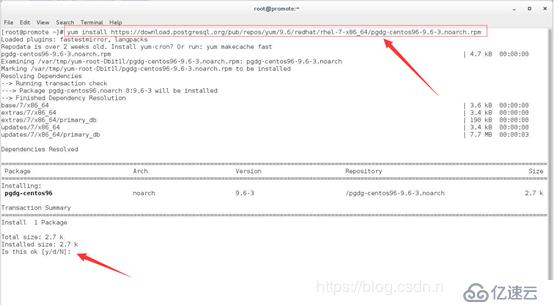
输入:y,回车。
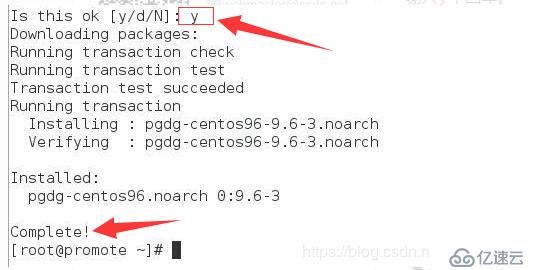
2.安装PostgreSQL
输入:yum install -y postgresql94-server postgresql94-contrib
回车。(如果使用其他版本的PostgreSQL则需要把其中的两个94换成对应的数字)
输入y,回车。

输入:/usr/pgsql-9.4/bin/postgresql94-setup initdb
回车,初始化数据库。(如果使用其他版本的PostgreSQL则需要把其中的9.4和94换成对应的数字)

(如果未安装firewalld防火墙可跳过下面两步)
输入:firewall-cmd --add-service=postgresql --permanent
回车,开放防火墙。
输入:firewall-cmd –reload
回车,重启防火墙。
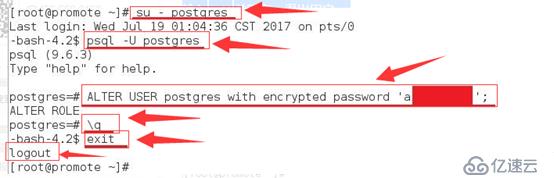
4.配置远程访问
输入:vi /var/lib/pgsql/9.4/data/postgresql.conf
回车,进入文档内容。(如果使用其他版本的PostgreSQL则需要把其中的9.4换成对应的版本)
光标下翻,找到listen_addresses。
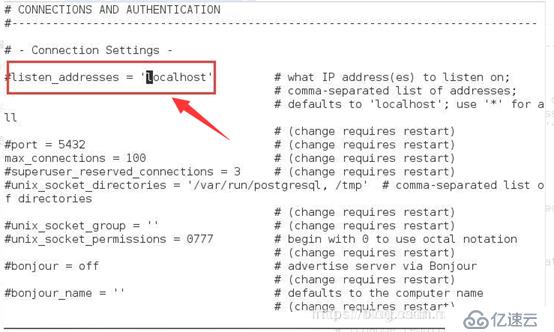
按 i 键进入“插入编辑模式”,去掉“listen_address”前面的 #,使该配置参数起效
如果想对所有IP开放,则将 localhost 改为 * 即可
如果想仅对部分IP开放,多个IP之间用 , (逗号+空格)隔开。
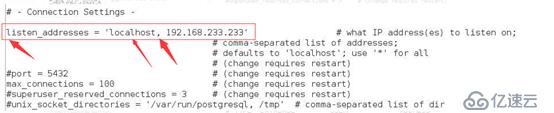
编辑完成后,按Esc键,输入::wq
回车,“保存退出”文档。
输入:vi /var/lib/pgsql/9.4/data/pg_hba.conf
回车,进入文档内容。(如果使用其他版本的PostgreSQL则需要把其中的9.4换成对应的版本)
将光标移至底部。
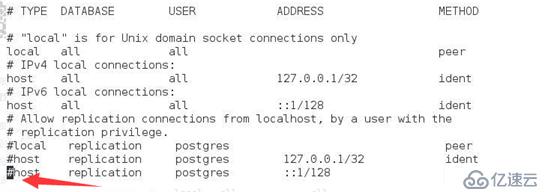
按 i 键进入“插入编辑模式”,在IPv4 local connections下方添加允许连接的IP。
如果想允许所有IPv4地址,则加入一行:host all all 0.0.0.0/0 md5
IPv6方法类似。

编辑完成后,按Esc键,输入::wq
回车,“保存退出”文档。
输入:systemctl restart postgresql-9.4.service
回车,重启postgressql服务。(如果使用其他版本的PostgreSQL则需要把其中的9.4换成对应的版本)
此时postgreSQL数据库安装成功,用可视化工具连接一下吧。
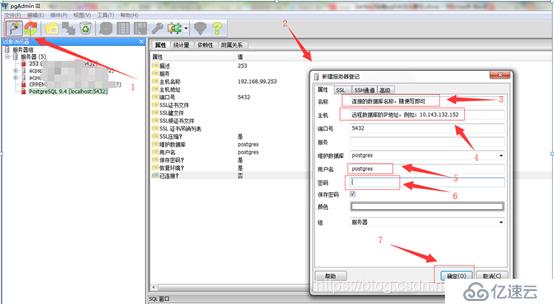
172.16.125.201 部署主服务器
172.16.125.200 部署从服务器
主服务器配置
1。首先需要创建一个数据库用户进行主从同步。创建用户replica,并赋予登录和复制的权限。
输入:su – postgres
回车,切换至用户。
输入:psql -U postgres
回车,登录数据库。
输入:CREATE ROLE replica login replication encrypted password ‘replica’;
2.修改pg_hba.conf,允许replica用户来同步。
输入:vi /var/lib/pgsql/9.4/data/pg_hba.conf
回车,进入文档内容。
按 i 键进入“插入编辑模式”,在IPv4 local connections下方增加两行配置。
允许200连接到主服务器:
host all all 172.16.125.200/32 trust
允许200使用replica用户来复制:
host replication replica 172.16.125.200/32 md5
如果不明白,技术文档支持
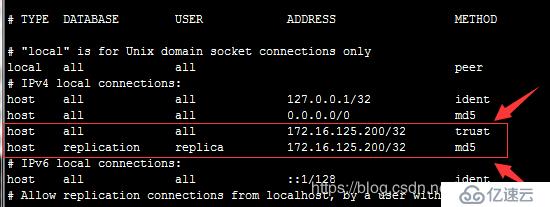
编辑完成后,按Esc键,输入::wq
回车,“保存退出”文档。
3.修改postgresql.conf
输入:vi /var/lib/pgsql/9.4/data/postgresql.conf
回车,进入文档内容。
按 i 键进入“插入编辑模式”,修改以下配置。
监听所有IP:
listen_addresses = ‘*’
允许归档:
archive_mode = on
用该命令来归档logfile segment:
archive_command = ‘cp %p /opt/pgsql/pg_archive/%f’
wal_level = hot_standby
这个设置了可以最多有几个流复制连接,差不多有几个从,就设置几个:
max_wal_senders = 2
设置流复制保留的最多的xlog数目:
wal_keep_segments = 256
设置流复制主机发送数据的超时时间:
wal_sender_timeout = 60s
这个设置要注意下,从库的max_connections必须要大于主库的:
max_connections = 100

编辑完成后,按Esc键,输入::wq
回车,“保存退出”文档。
输入:systemctl restart postgresql-9.4.service
回车,重启postgressql服务。
4.测试201能否连接200数据库。在201上运行如下命令:
输入:psql -h 172.16.125.200 -U postgres
回车,然后输入200数据库的密码
回车,连接上200数据库

从服务器配置
1.从主节点拷贝数据到从节点
输入:su - postgres
回车,切换至用户
输入:rm -rf /var/lib/pgsql/9.4/data/*
回车,将data目录下的数据都清空
输入:pg_basebackup -h 172.16.125.201 -U replica –D /var/lib/pgsql/9.4/data -X stream -P
回车,从201拷贝数据到201(基础备份)
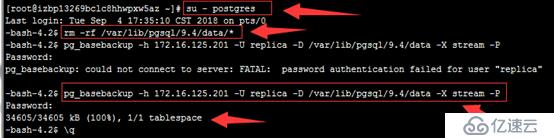
输入:mkdir /opt/pgsql
回车,创建pgsql文件夹
输入:mkdir /opt/pgsql/pg_archive
回车,创建pg_archive文件夹

2.配置recovery.conf
输入:
cp /usr/pgsql-9.4/share/recovery.conf.sample /var/lib/pgsql/9.4/data/recovery.conf
回车,复制recovery.conf

输入:vi /var/lib/pgsql/9.4/data/recovery.conf
回车,进入文档内容。
按 i 键进入“插入编辑模式”,修改以下配置。
表明该节点是从服务器:
standby_mode = on
主服务器的信息以及连接的用户:
primary_conninfo = ‘host=172.16.125.201 port=5432 user=replica password=replica’
recovery_target_timeline = ‘latest’
编辑完成后,按Esc键,输入::wq
回车,“保存退出”文档。
3.配置postgresql.conf
输入:vi /var/lib/pgsql/9.4/data/postgresql.conf
回车,进入文档内容。
按 i 键进入“插入编辑模式”,修改以下配置。
wal_level = hot_standby
一般查多于写的应用从库的最大连接数要比较大:
max_connections = 1000
说明这台机器不仅仅是用于数据归档,也用于数据查询:
hot_standby = on
数据流备份的最大延迟时间:
max_standby_streaming_delay = 30s
多久向主报告一次从的状态,设置最长的间隔时间:
wal_receiver_status_interval = 10s
如果有错误的数据复制,是否向主进行反馈:
hot_standby_feedback = on

编辑完成后,按Esc键,输入::wq
回车,“保存退出”文档。
输入:systemctl restart postgresql-9.4.service
回车,重启postgressql服务。
至此,PostgreSQL主从流复制安装部署完成,用可视化工具测试一下吧。
在主服务器(201)上插入数据或删除数据,
在从服务器(200)上能看到相应的变化。
从服务器(200)上只能查询,不能插入或删除。
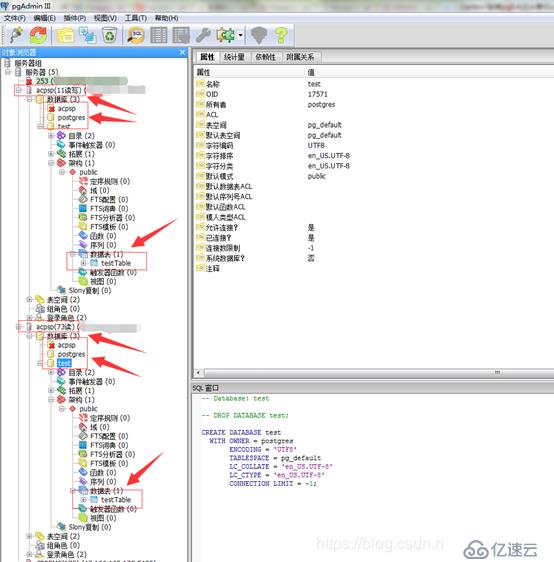
免责声明:本站发布的内容(图片、视频和文字)以原创、转载和分享为主,文章观点不代表本网站立场,如果涉及侵权请联系站长邮箱:is@yisu.com进行举报,并提供相关证据,一经查实,将立刻删除涉嫌侵权内容。